M4A, abreviação de MPEG 4 Audio, pode parecer um termo complexo, mas na verdade é um formato de áudio amplamente utilizado, especialmente preferido pelos usuários de dispositivos Apple. Conhecido por sua capacidade de compactar arquivos de áudio sem comprometer a qualidade, o M4A é uma opção válida para muitos quando se trata de armazenar músicas ou gravações de áudio. No entanto, se você já precisou converter arquivos de música de outros formatos para M4A, este artigo é ideal para você.
Neste artigo, testaremos 5 conversores de música M4A muito procurados no mercado quanto às suas vantagens e desvantagens, desde software de desktop até ferramentas online fáceis de usar, bem como os respectivos tutoriais práticos. Por fim, finalizaremos com um veredicto para que você saiba qual é o candidato mais adequado para você. Não hesite, vamos mergulhar!
Conversor de música tudo-em-um TuneFab
A primeira ferramenta que gostaria de apresentar é Conversor de música tudo-em-um TuneFab. Com o número cada vez maior de plataformas de streaming de música, o TuneFab lançou recentemente um conversor tudo-em-um. Você pode usar esta ferramenta completa para baixar músicas do Spotify, Apple Music, Amazon Prime Music, Deezer Music, Pandora Music e YouTube Music para o seu computador. É uma solução única para todos os amantes da música.
Além do mais, o TuneFab suporta a conversão de música sem perdas para todos os formatos de áudio comuns para uma reprodução flexível. Se você deseja converter músicas para m4a (como de M4P a M4A) ou de M4A para MP3, TuneFab é sua escolha final.
Principais recursos do conversor de música multifuncional TuneFab
• Capaz de baixar músicas/álbuns/playlists/podcasts em diversas plataformas
• Converta músicas em formatos MP3, WAV, M4A ou FLAC sem DRM
• A qualidade do som original e as tags ID3 dos arquivos baixados serão mantidas
• Processar downloads de música em um 35X velocidade mais rápida, 8s por música em média
• O download em lote está disponível
• Oferece players web integrados para vários aplicativos de música
100% seguro
100% seguro
Chega de conversa, vamos ver como converter arquivos de música para M4A com TuneFab All-in-One Music Converter.
Passo 1. Escolha uma plataforma de streaming de música para entrar em seu web player.
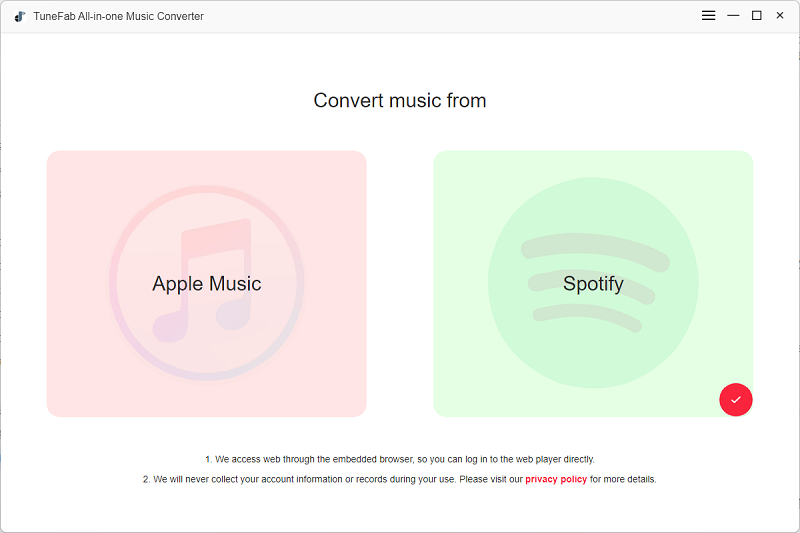
Passo 2. Faça login em sua conta e arraste ou solte singles, álbuns, playlists ou podcasts para o + área.
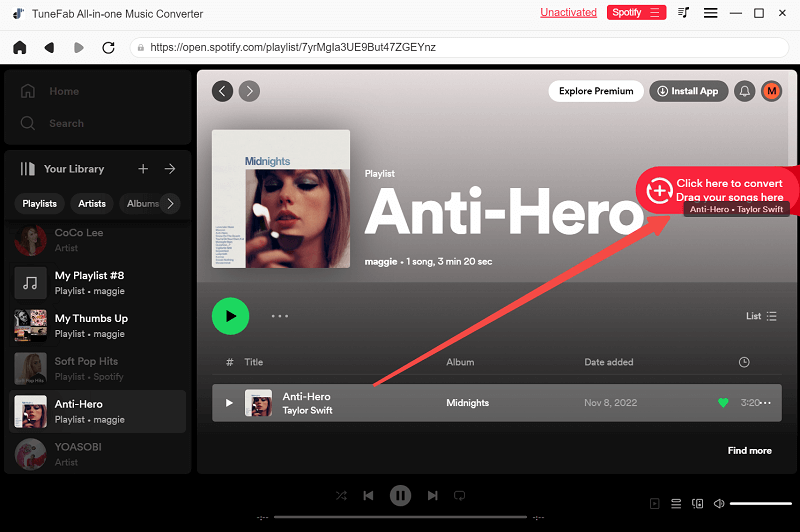
Passo 3. Configure parâmetros como formato, taxa de amostragem e taxa de bits com base em sua preferência.
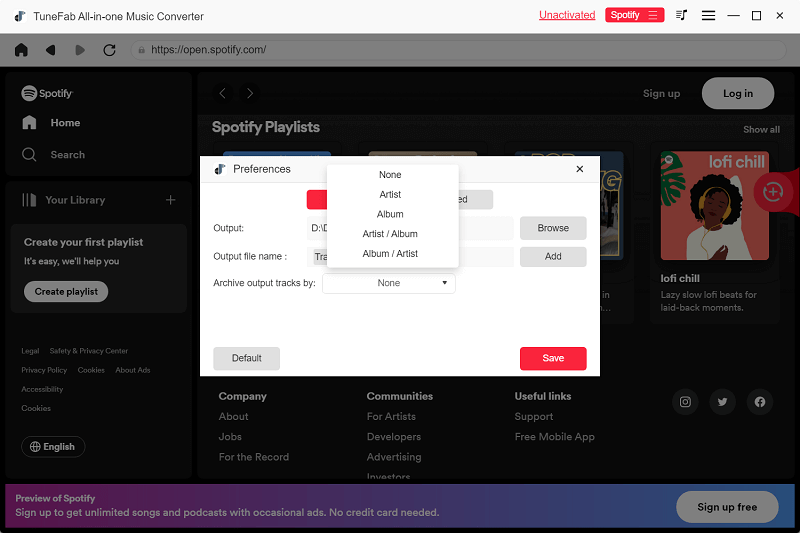
Passo 4. Acertar Converter tudo para processar em lote o download de músicas em uma velocidade mais rápida.
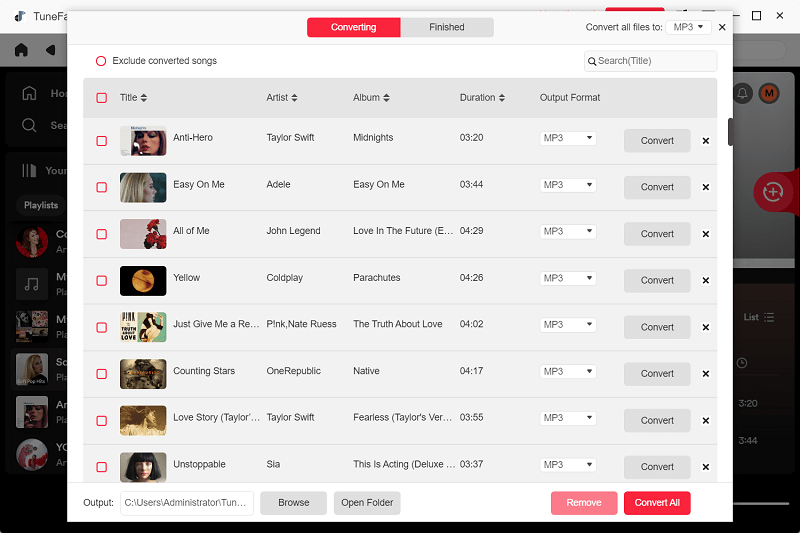
Você pode gostar:
VLC Media Player
Agora, vamos falar sobre o VLC Media Player – um candidato digno à vista quando se trata de conversor de música m4a. Anteriormente conhecido como VideoLAN Client, o VLC é um reprodutor de mídia de código aberto desenvolvido pelo projeto VideoLAN. A melhor parte? Não vai custar um centavo!
Centrado na filosofia de design de ser uma solução portátil e multiplataforma, o VLC Media Player permite que os usuários o utilizem em sistemas operacionais de desktop e plataformas móveis (Windows, Linux, Mac OS X, Unix, iOS, Android). Começando como um humilde reprodutor de vídeo para reprodução offline, o software percorreu um longo caminho e agora evoluiu para uma potência que suporta vários formatos de áudio e vídeo. É claro que a capacidade de transcodificar arquivos de mídia de um formato para outro está tornando-o uma ferramenta popular para a geração mais jovem.
Agora vamos ver como usá-lo:
Passo 1. Inicie o VLC Media Player.
Passo 2. Clique Mídia no canto superior esquerdo e selecione Converter/Seguro.
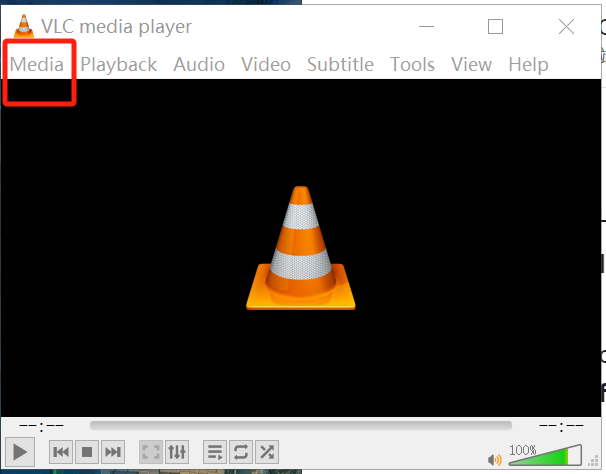
Passo 3. Acertar Adicionar para adicionar os arquivos que deseja converter e clique em Converter/Seguro.
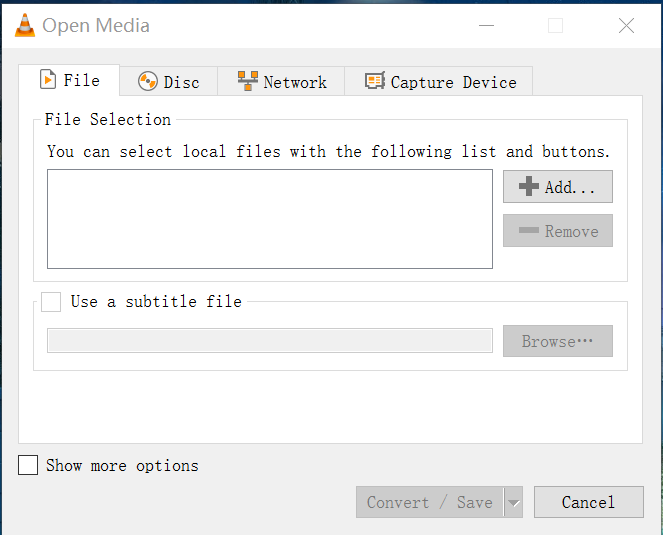
Passo 4. Na interface do Convert, clique no botão Perfil menu suspenso, selecione o desejável M4A formatar e clicar Início.
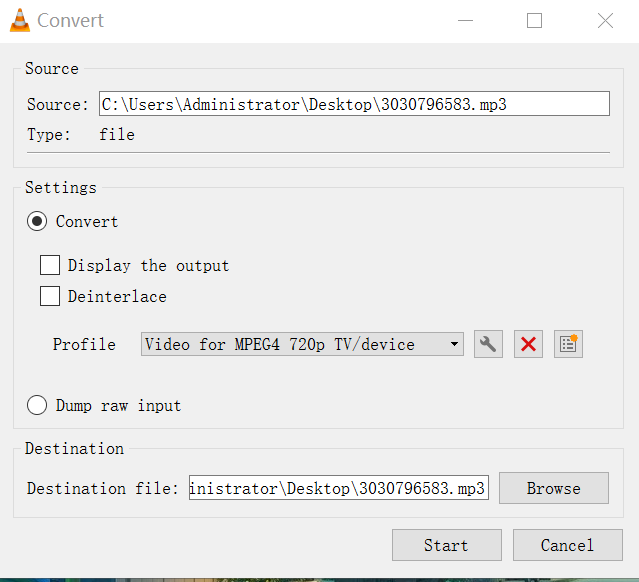
Observação:
Para sua referência, se você deseja transformar M4A em MP3, verifique: Melhores aplicativos e sites de conversão de M4A para MP3.
Converter grátis
FreeConvert é um conversor de música m4a online gratuito. Os usuários não precisam fazer nada além de arrastar e soltar seus arquivos na área designada para conversão, download e exportação de arquivos. Durante o processo, não há software adicional para instalar e nenhuma conta para registrar. Antes da conversão, as pessoas podem personalizar o formato de saída de acordo com suas necessidades.
Mas vale ressaltar que você pode converter nada menos que 1 GB. Arquivos com mais de 1 GB exigem um prêmio.
Agora vamos ver como funciona:
Passo 1. Abra a página.
Passo 2. Acertar Escolha Arquivo para enviar seus arquivos.
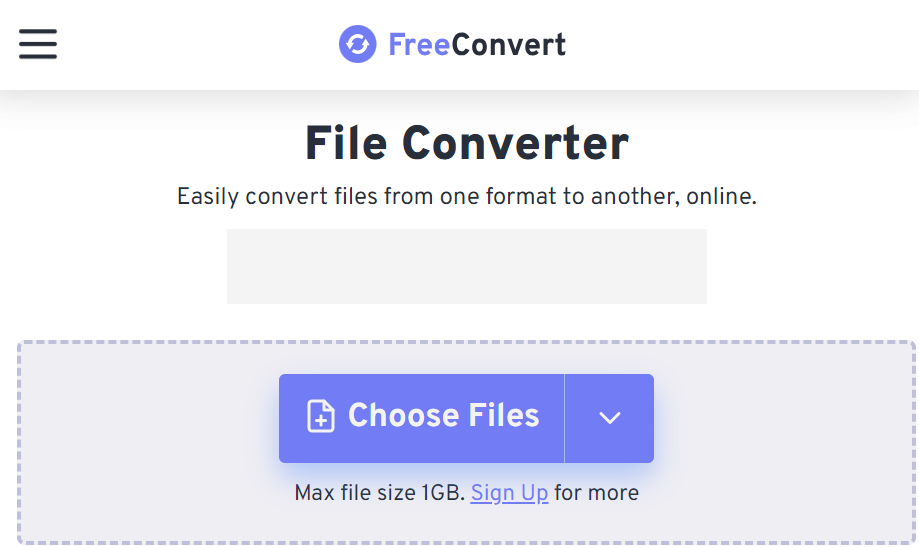
Passo 3. Clique saída selecionar M4A como o formato de saída.
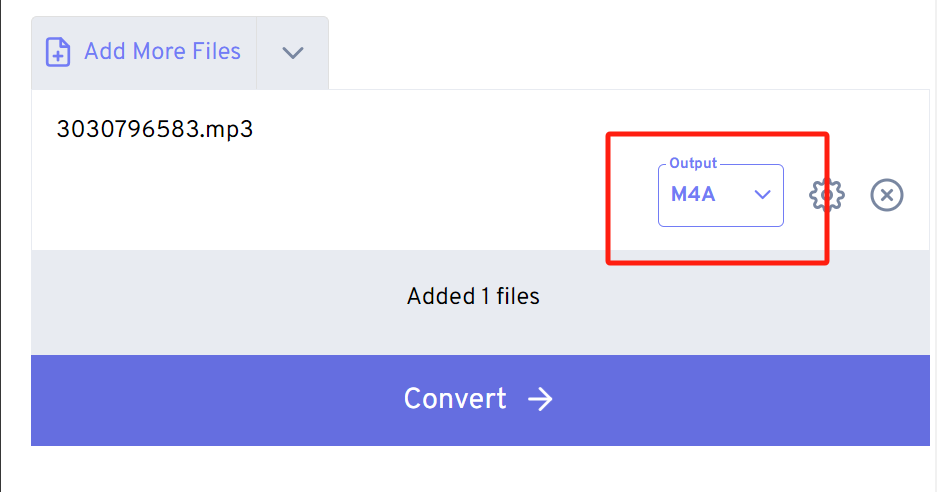
Passo 4. Acertar Converter para iniciar a conversão
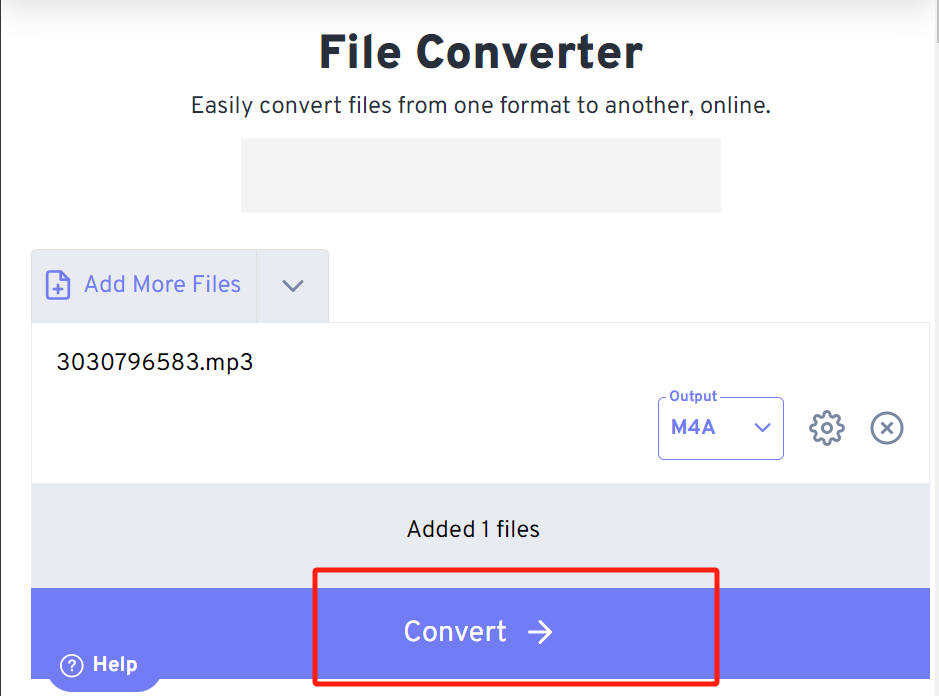
CloudConvert
Semelhante ao FreeConvert, CloudConvert é um conversor de música m4a online gratuito, mas também funciona para vídeo, e-book e imagem. Graças à parceria com diversos desenvolvedores de software, CloudConvert é capaz de fornecer a melhor qualidade de saída. Embora seja uma ferramenta online, as pessoas ainda podem ajustar o tipo de conversão às suas necessidades, como definir a qualidade e muitas outras opções.
O tutorial prático está aqui:
Passo 1. Abra a página.
Passo 2. Press Selecione o arquivo para enviar seus arquivos.
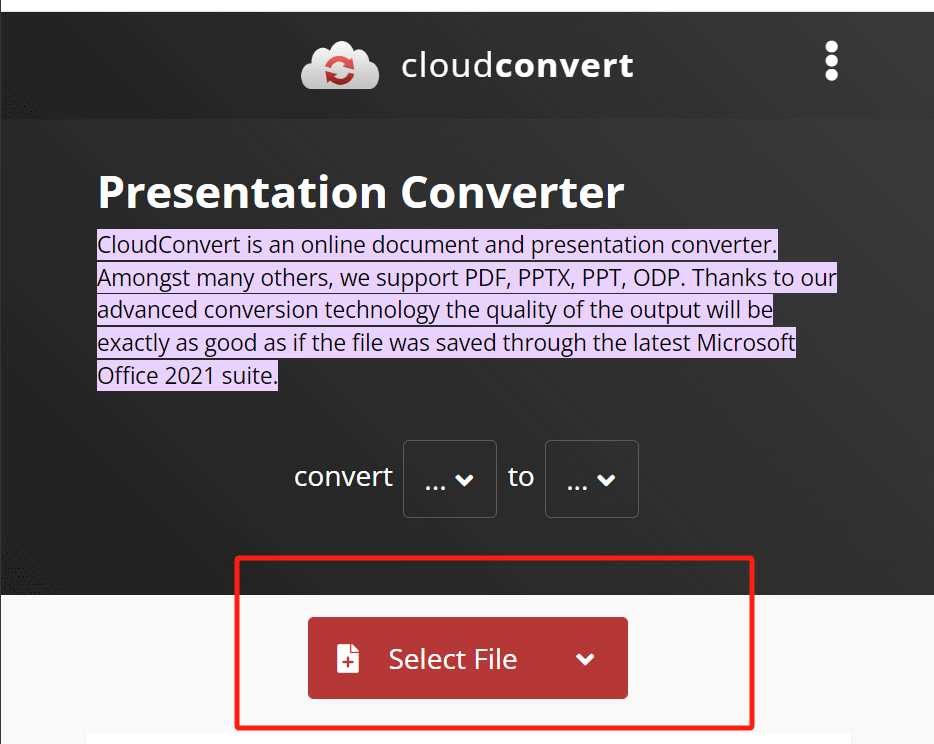
Passo 3. Press Converter para e selecione M4A como formato de saída
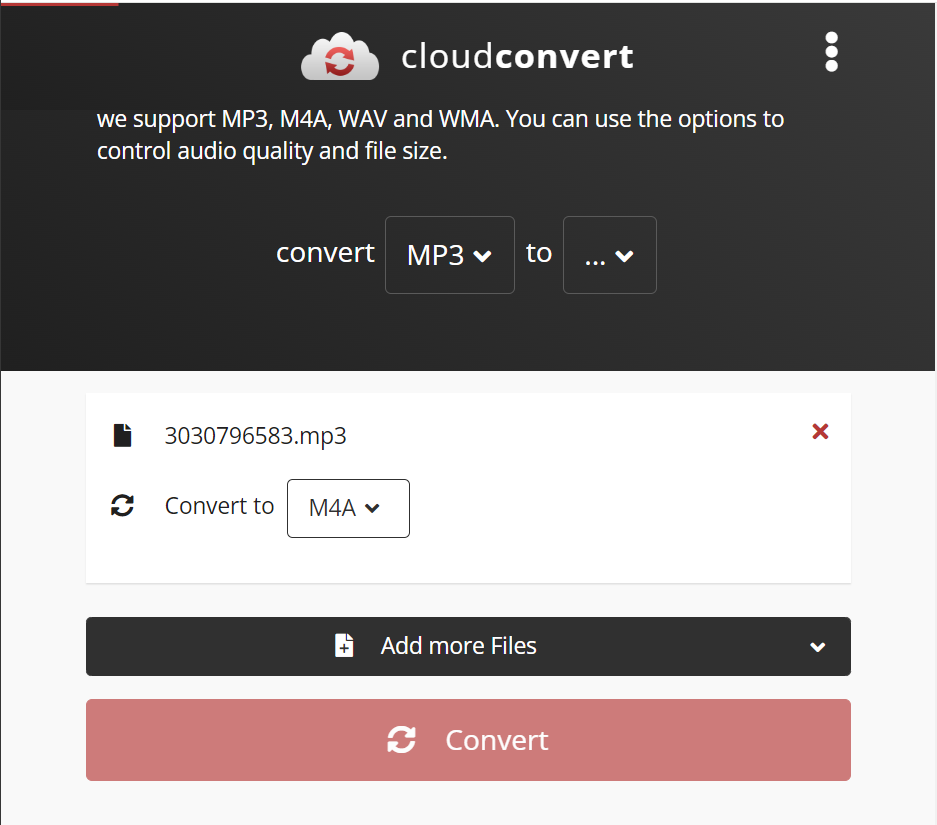
Passo 4. Finalmente, acerte o Converter botão para iniciar a conversão
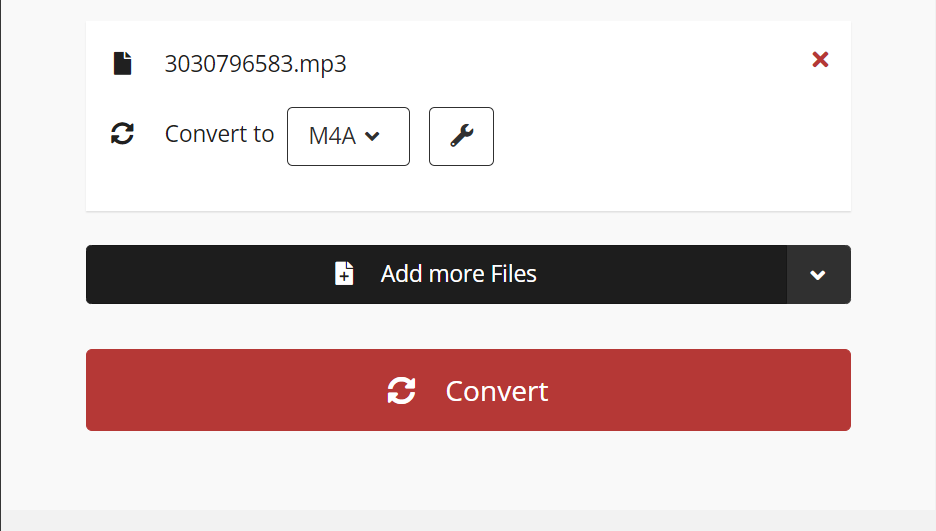
Conversor Online
Agora chegamos ao nosso quinto conversor de música m4a e, novamente, é outra ferramenta online. Conversor Online – sua solução ideal para converter músicas para m4a. Com o uso do Apple Lossless Audio Codec (ALAC), a ferramenta promete qualidade de primeira linha. Basta fazer upload do seu arquivo ou fornecer o URL do arquivo de música e pronto. Além disso, você pode ajustar opções adicionais para personalizar a qualidade do áudio ou até mesmo extrair o áudio de um vídeo para o formato M4A, fornecendo seu URL.
Aqui estão as etapas para operar o Conversor Online:
Passo 1. Abra a página.
Passo 2. Escolha Conversor de áudio e continue.
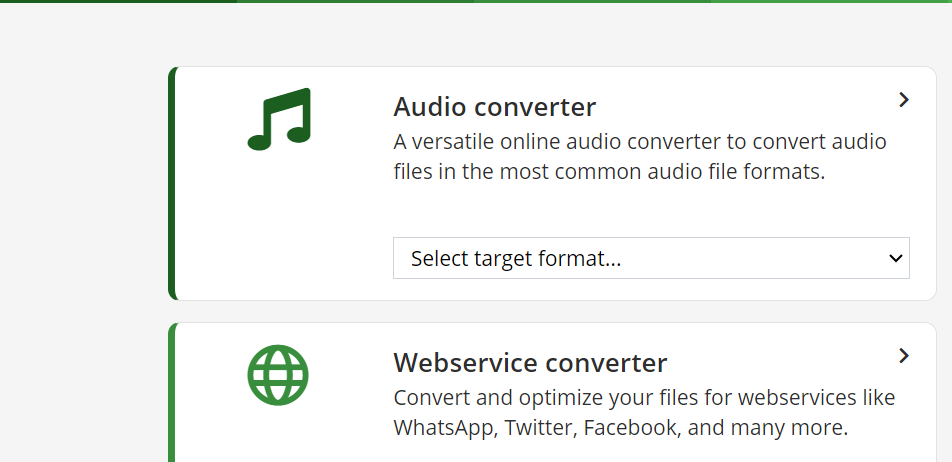
Passo 3. Selecionar Converta em M4A se você quiser que seja seu formato de saída.
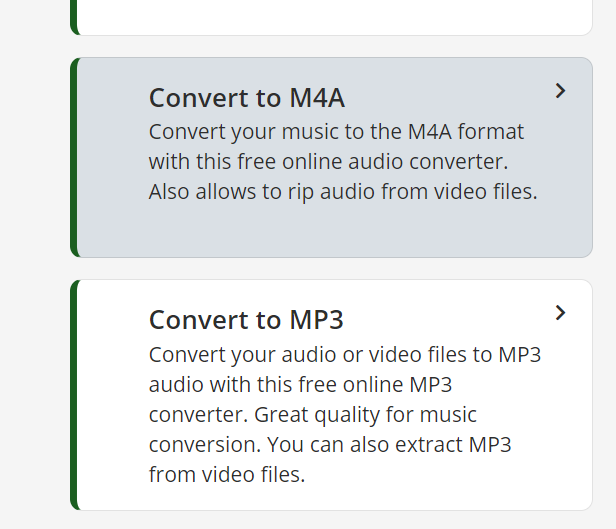
Passo 4. Clique Escolha Arquivo para fazer upload de arquivos ou simplesmente arraste o arquivo para a área verde e clique Abra
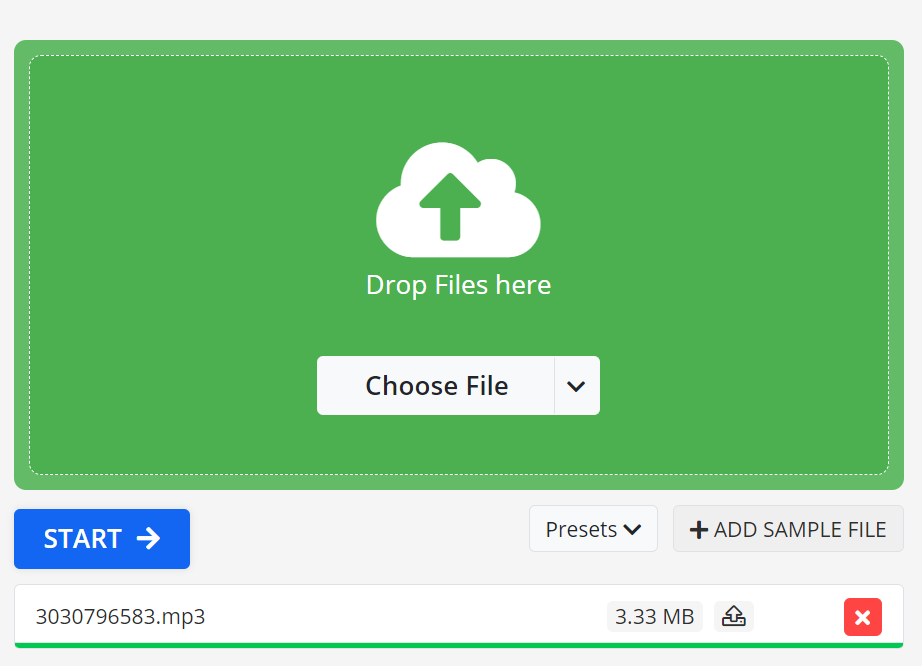
Passo 5. Bata o Baixar botão para baixar seus arquivos.
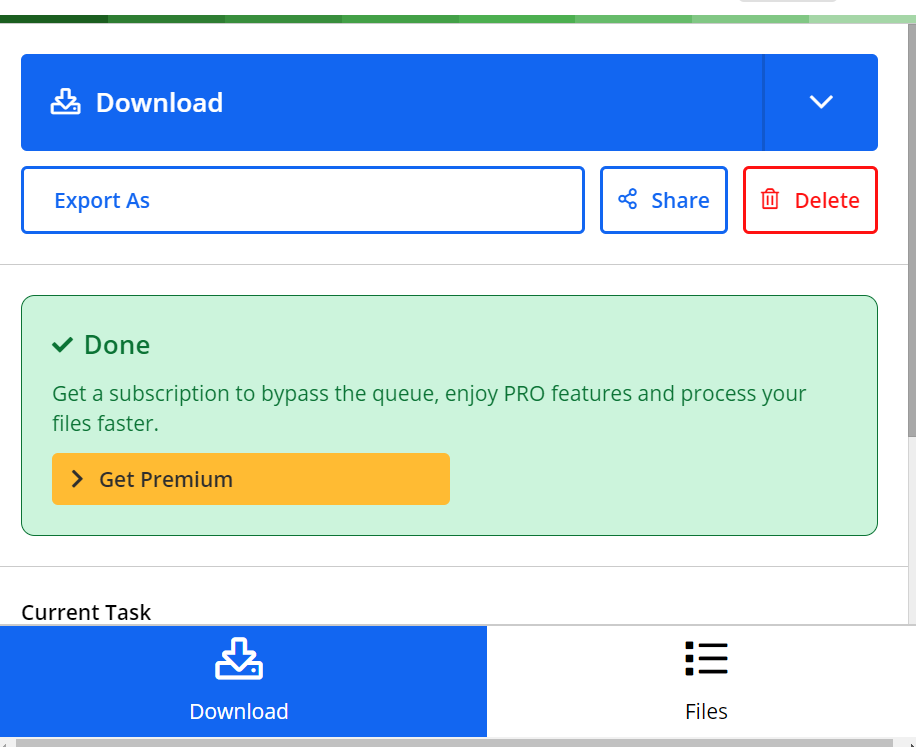
Finalmente, você verá os arquivos baixados na pasta de exportação!
Perguntas frequentes sobre o formato M4A
Por que o M4A é melhor que o MP3?
Sendo os dois formatos mais bem-vindos, M4A e MP3 têm muitos em comum. Por exemplo, ambos se destinam apenas a downloads de áudio e não contêm vídeo ou outros tipos de mídia e todos usam um mecanismo de compactação para minimizar o tamanho dos arquivos de áudio.
No entanto, o M4A tem uma qualidade de som melhor em comparação com o MP3 devido à taxa de bits mais alta. Como resultado, eles tendem a ocupar mais espaço. Uma coisa que devemos observar é que o M4A pode não ter suporte extensivo, enquanto o MP3 é compatível com quase todos os dispositivos de áudio, computadores e dispositivos móveis. Mas não se preocupe, os arquivos M4A podem ser facilmente convertidos para formatos MP3 se você precisar ouvi-los em um dispositivo não compatível.
Leitura extensa:
Como faço para converter arquivos de música para M4A?
- Escolha uma plataforma de streaming de música para entrar em seu web player.
- Faça login em sua conta e arraste ou solte músicas no + área.
- Configure parâmetros com base em sua preferência.
- Acertar Converter tudo para processar em lote o download de músicas.
O Spotify pode reproduzir M4A?
Sim. O Spotify pode reproduzir arquivos AAC/ALAC que estão na extensão M4A.
Conclusão
Resumindo, quando se trata de converter música para o formato M4A, você tem uma variedade de opções ao seu alcance. Do versátil Conversor de música tudo-em-um TuneFab ao conveniente Conversor Online, cada ferramenta oferece seu próprio conjunto de vantagens e benefícios.
No entanto, se você está procurando uma solução completa que cubra múltiplas plataformas, retenha a qualidade de som original e ofereça velocidade de download extremamente rápida, o TuneFab All-in-One Music Converter se destaca entre todos os seus rivais como a melhor escolha. Com sua interface amigável e funcionalidade robusta, TuneFab All-in-One Music Converter é o companheiro perfeito para todas as suas necessidades de conversão de música. Experimente hoje e sinta a diferença!












